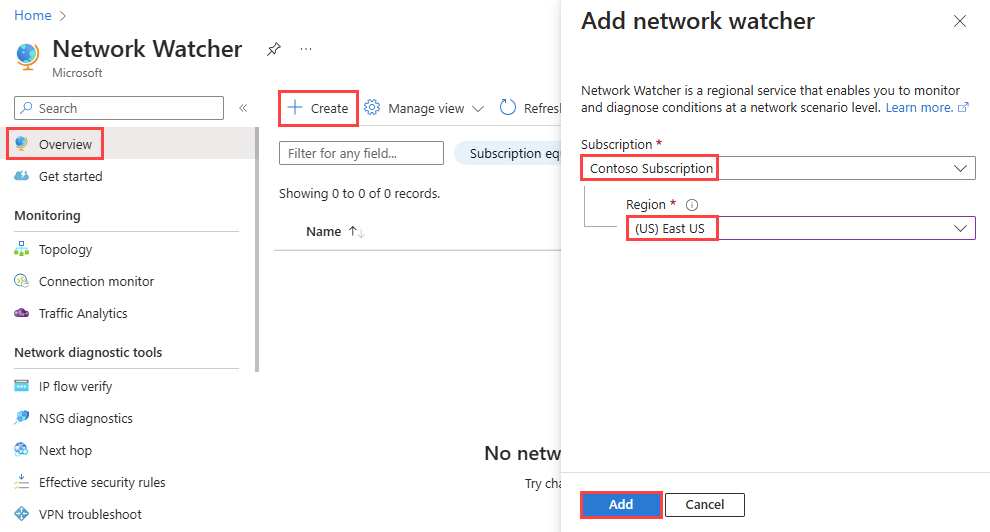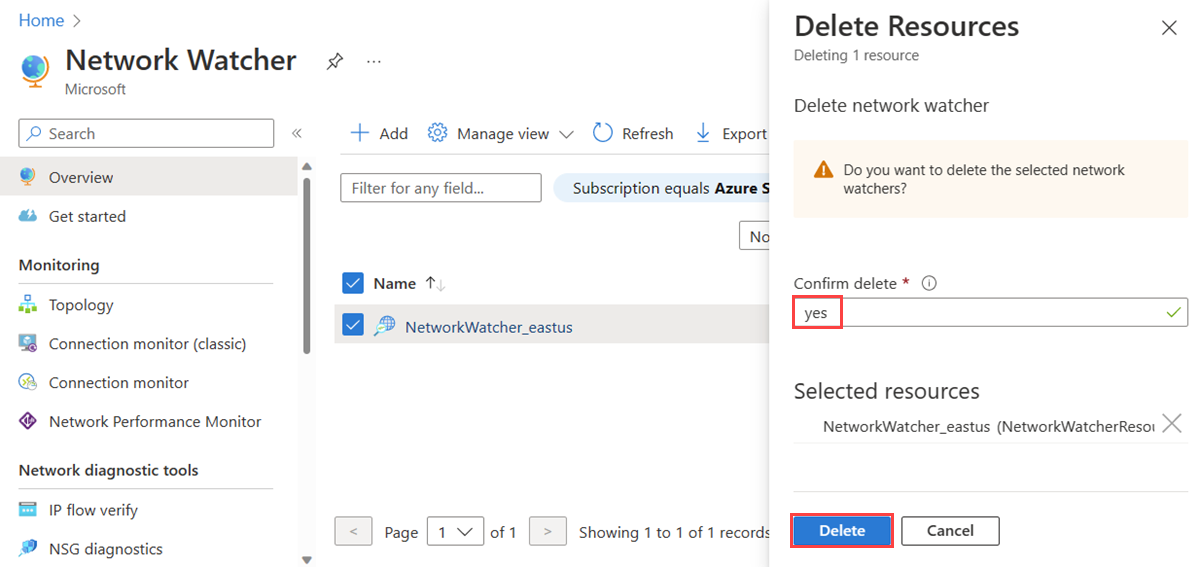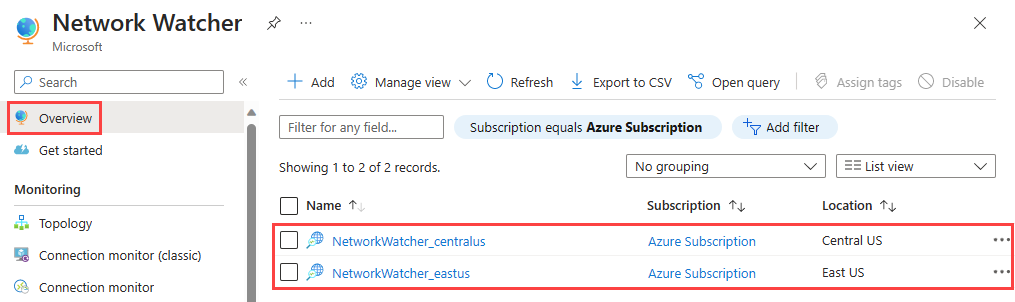Azure Network Watcher는 Azure 내에서, Azure로, Azure로부터 네트워크 시나리오 수준 상태를 모니터링하고 진단할 수 있게 하는 지역 서비스입니다. 시나리오 수준 모니터링을 사용하면 종단 간 네트워크 수준 보기에서 문제를 진단할 수 있습니다. Network Watcher에서 제공하는 네트워크 진단 및 시각화 도구를 사용하면 Azure에서 네트워크를 파악하고, 진단하고, 정보를 얻을 수 있습니다.
Network Watcher는 Azure 지역에서 Network Watcher 인스턴스 만들기를 통해 해당 지역에서 사용하도록 설정됩니다. 이 인스턴스를 사용하면 해당 특정 지역에서 Network Watcher 기능을 활용할 수 있습니다.
참고 항목
- 기본적으로 Network Watcher는 자동으로 사용하도록 설정됩니다. 구독에서 가상 네트워크를 만들거나 업데이트하면 Virtual Network 지역에서 Network Watcher가 자동으로 사용하도록 설정됩니다.
- Network Watcher를 자동으로 사용하도록 설정해도 리소스 또는 관련 요금에 영향을 미치지 않습니다.
- 이전에 Network Watcher 자동 사용을 옵트아웃하도록 선택한 경우 Network Watcher 기능을 사용하려는 각 지역에서 Network Watcher를 수동으로 사용하도록 설정해야 합니다.
필수 조건
활성 구독이 있는 Azure 계정.
체험 계정을 만듭니다.
Azure Cloud Shell 또는 Azure PowerShell.
이 문서의 단계에서는 Azure Cloud Shell에서 Azure PowerShell cmdlet을 대화형으로 실행합니다. Cloud Shell에서 명령을 실행하려면 코드 블록의 오른쪽 위 모서리에서 Cloud Shell을 엽니다.
복사를 선택하여 코드를 복사한 다음, 복사한 코드를 Cloud Shell에 붙여넣어 실행합니다. Azure Portal 내에서 Cloud Shell을 실행할 수도 있습니다.
PowerShell을 로컬로 설치하여 cmdlet을 실행할 수도 있습니다. 이 문서에는 Az PowerShell 모듈이 필요합니다. 자세한 내용은 Azure PowerShell 설치 방법을 참조하세요. 설치된 버전을 찾으려면 Get-Module -ListAvailable Az cmdlet을 실행합니다. PowerShell을 로컬로 실행하는 경우 Connect-AzAccount cmdlet을 사용하여 Azure에 로그인합니다.
활성 구독이 있는 Azure 계정.
체험 계정을 만듭니다.
Azure Cloud Shell 또는 Azure CLI.
이 문서의 단계에서는 Azure Cloud Shell에서 대화형으로 Azure CLI 명령을 실행합니다. Cloud Shell에서 명령을 실행하려면 코드 블록의 오른쪽 위 모서리에서 Cloud Shell을 엽니다.
복사를 선택하여 코드를 복사하고 Cloud Shell에 붙여넣어 실행합니다. Azure Portal 내에서 Cloud Shell을 실행할 수도 있습니다.
Azure CLI를 로컬로 설치하여 명령을 실행할 수도 있습니다. 설치된 버전을 찾으려면 az version 명령을 실행합니다. Azure CLI를 로컬로 실행하는 경우 az login 명령을 사용하여 Azure에 로그인합니다.
해당 지역에 대한 Network Watcher를 사용으로 설정
Network Watcher 자동 사용하도록 설정을 옵트아웃하는 경우 Network Watcher 기능을 사용하려는 각 지역에서 Network Watcher를 수동으로 사용하도록 설정해야 합니다. 지역에서 Network Watcher를 사용하도록 설정하려면 Azure Portal, PowerShell, Azure CLI, REST API 또는 ARM 템플릿(Azure Resource Manager 템플릿)을 사용하여 해당 지역에서 Network Watcher 인스턴스를 만듭니다.
포털 맨 위에 있는 검색 상자에 Network Watcher를 입력합니다. 검색 결과에서 Network Watcher를 선택합니다.

개요 페이지에서 + 만들기를 선택합니다.
Network Watcher 추가에서 Azure 구독을 선택한 다음, Azure Network Watcher를 사용하도록 설정할 지역을 선택합니다.
추가를 선택합니다.
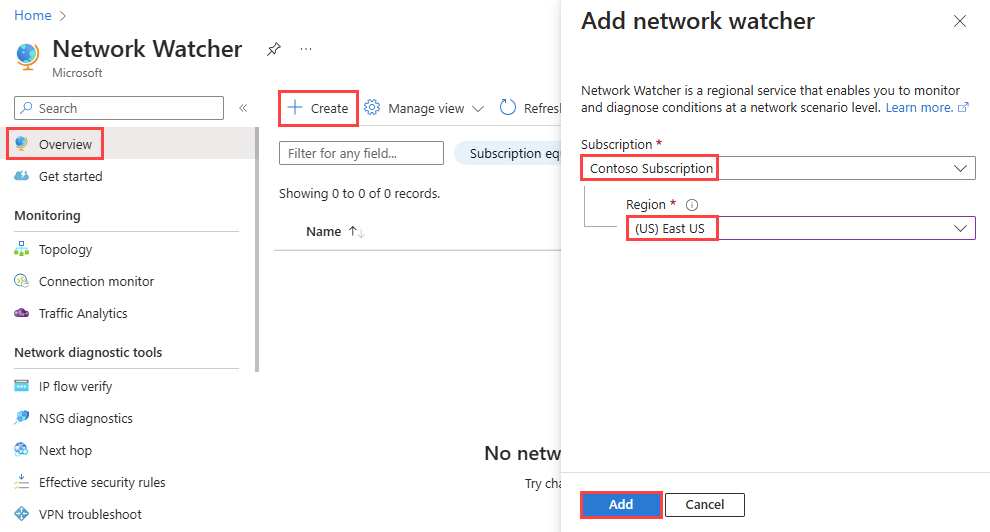
참고 항목
Azure Portal을 사용하여 Network Watcher 인스턴스를 만드는 경우:
- Network Watcher 인스턴스의 이름은 자동으로 NetworkWatcher_{region}으로 설정됩니다. 여기서 지역은 Network Watcher 인스턴스의 Azure 지역에 해당합니다. 예를 들어, 미국 동부 지역에서 사용하도록 설정된 Network Watcher의 이름은 NetworkWatcher_eastus입니다.
- Network Watcher 인스턴스는 NetworkWatcherRG라는 리소스 그룹에 만들어집니다. 리소스 그룹이 아직 없으면 새로 만들어집니다.
Network Watcher 인스턴스 및 리소스 그룹의 이름을 사용자 지정하려면 PowerShell 또는 REST API 메서드를 사용할 수 있습니다. 각 옵션에서 Network Watcher를 배치하려면 리소스 그룹이 있어야 합니다.
New-AzNetworkWatcher cmdlet을 사용하여 Network Watcher 인스턴스를 만듭니다.
# Create a resource group for the Network Watcher instance (if it doesn't already exist).
New-AzResourceGroup -Name 'NetworkWatcherRG' -Location 'eastus'
# Create an instance of Network Watcher in East US region.
New-AzNetworkWatcher -Name 'NetworkWatcher_eastus' -ResourceGroupName 'NetworkWatcherRG' -Location 'eastus'
참고 항목
PowerShell을 사용하여 Network Watcher 인스턴스를 만들 때 Network Watcher 인스턴스 및 리소스 그룹의 이름을 사용자 지정할 수 있습니다. 그러나 Network Watcher 인스턴스를 만들기 전에 리소스 그룹이 있어야 합니다.
az network watcherconfigure 명령을 사용하여 Network Watcher 인스턴스를 만듭니다.
# Create a resource group for the Network Watcher instance (if it doesn't already exist).
az group create --name 'NetworkWatcherRG' --location 'eastus'
# Create an instance of Network Watcher in East US region.
az network watcher configure --resource-group 'NetworkWatcherRG' --locations 'eastus' --enabled
참고 항목
Azure CLI를 사용하여 Network Watcher 인스턴스를 만드는 경우:
- Network Watcher 인스턴스의 이름은 자동으로 {region}-watcher로 설정됩니다. 여기서 지역은 Network Watcher 인스턴스의 Azure 지역에 해당합니다. 예를 들어, 미국 동부 지역에서 사용하도록 설정된 Network Watcher의 이름은 eastus-watcher입니다.
- Network Watcher 리소스 그룹의 이름을 사용자 지정할 수 있습니다. 그러나 Network Watcher 인스턴스를 만들기 전에 리소스 그룹이 있어야 합니다.
Network Watcher 인스턴스의 이름을 사용자 지정하려면 PowerShell 또는 REST API 메서드를 사용할 수 있습니다.
해당 지역에 대한 Network Watcher 사용 안 함
해당 지역에서 Network Watcher 인스턴스를 삭제하여 해당 지역에 대한 Network Watcher를 사용하지 않도록 설정할 수 있습니다.
Azure Portal, PowerShell, Azure CLI 또는 REST API를 사용하여 Network Watcher 인스턴스를 삭제할 수 있습니다.
경고
Network Watcher 인스턴스를 삭제하면 되돌릴 수 있는 옵션 없이 모든 Network Watcher 실행 작업, 기록 데이터 및 경고가 삭제됩니다. 예를 들어 인스턴스를 삭제 NetworkWatcher_eastus 하면 미국 동부 지역의 모든 흐름 로그, 연결 모니터 및 패킷 캡처가 삭제됩니다.
포털 맨 위에 있는 검색 상자에 Network Watcher를 입력합니다. 검색 결과에서 Network Watcher를 선택합니다.
개요 페이지에서 삭제할 Network Watcher 인스턴스를 선택한 다음, 사용 안 함을 선택합니다.

예를 입력한 다음 삭제를 선택합니다.
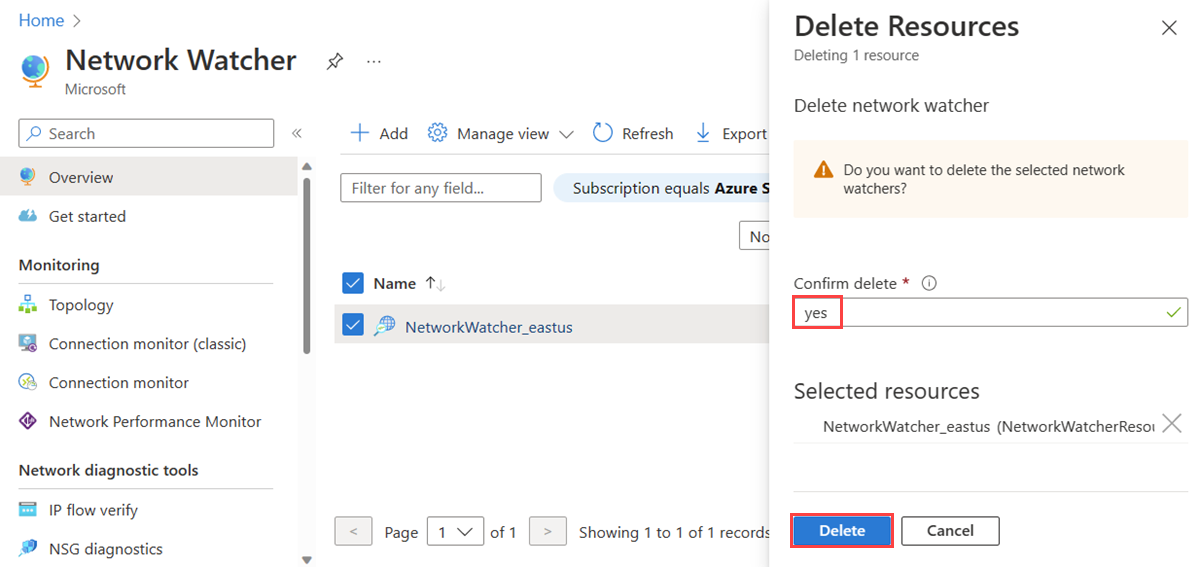
Remove-AzNetworkWatcher를 사용하여 Network Watcher 인스턴스를 삭제합니다.
# Disable Network Watcher in the East US region by deleting its East US instance.
Remove-AzNetworkWatcher -Location 'eastus'
az network watcher configure를 사용하여 Network Watcher 인스턴스를 삭제합니다.
# Disable Network Watcher in the East US region.
az network watcher configure --locations 'eastus' --enabled 'false'
Network Watcher 자동 사용 옵트아웃
Azure PowerShell 또는 Azure CLI를 사용하여 Network Watcher 자동 사용하도록 설정을 옵트아웃할 수 있습니다.
주의
Network Watcher 자동 사용 옵트아웃은 영구적 변경입니다. 옵트아웃한 후에는 Azure 지원에 문의하지 않고는 옵트인할 수 없습니다.
Azure Portal에서는 Network Watcher 자동 사용하도록 설정을 옵트아웃할 수 없습니다. Network Watcher 자동 사용하도록 설정을 옵트아웃하려면 PowerShell 또는 Azure CLI를 사용합니다.
Network Watcher 자동 사용하도록 설정을 옵트아웃하려면 Register-AzProviderFeature cmdlet을 사용하여 DisableNetworkWatcherAutocreation 리소스 공급자에 대한 Microsoft.Network 기능을 등록합니다. 그런 다음 Register-AzResourceProvider cmdlet을 사용하여 Microsoft.Network 리소스 공급자를 등록합니다.
# Register the "DisableNetworkWatcherAutocreation" feature.
Register-AzProviderFeature -FeatureName 'DisableNetworkWatcherAutocreation' -ProviderNamespace 'Microsoft.Network'
# Register the "Microsoft.Network" resource provider.
Register-AzResourceProvider -ProviderNamespace 'Microsoft.Network'
Network Watcher 자동 사용하도록 설정을 옵트아웃하려면 az featureregister 명령을 사용하여 DisableNetworkWatcherAutocreation 리소스 공급자에 대한 Microsoft.Network 기능을 등록합니다. 그런 다음 az provider register 명령을 사용하여 Microsoft.Network 리소스 공급자를 등록합니다.
# Register the "DisableNetworkWatcherAutocreation" feature.
az feature register --name 'DisableNetworkWatcherAutocreation' --namespace 'Microsoft.Network'
# Register the "Microsoft.Network" resource provider.
az provider register --name 'Microsoft.Network'
참고 항목
Network Watcher 자동 사용하도록 설정을 옵트아웃한 후에는 Network Watcher 기능을 사용하려는 각 지역에서 Network Watcher를 수동으로 사용하도록 설정해야 합니다. 자세한 내용은 해당 지역에 Network Watcher 사용을 참조하세요.
Network Watcher 인스턴스 나열
구독에서 사용 가능한 Network Watcher 인스턴스를 나열하면 구독에서 Network Watcher가 사용하도록 설정된 모든 지역을 볼 수 있습니다. Azure Portal, PowerShell, Azure CLI 또는 REST API를 사용하여 구독의 Network Watcher 인스턴스를 나열합니다.
포털 맨 위에 있는 검색 상자에 Network Watcher를 입력합니다. 검색 결과에서 Network Watcher를 선택합니다.
개요 페이지에서 구독의 모든 Network Watcher 인스턴스를 볼 수 있습니다.
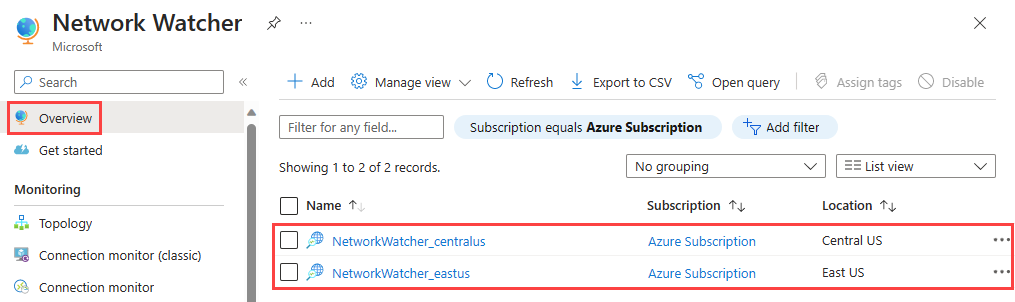
Get-AzNetworkWatcher를 사용하여 구독의 모든 Network Watcher 인스턴스를 나열합니다.
# List all Network Watcher instances in your subscription.
Get-AzNetworkWatcher
az network watcher list를 사용하여 구독의 모든 Network Watcher 인스턴스를 나열합니다.
# List all Network Watcher instances in your subscription.
az network watcher list --out table
관련 콘텐츠
Network Watcher를 시작하려면 다음을 참조하세요.